
Учебники 80354
.pdf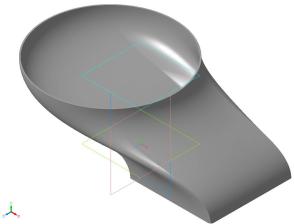
Нажмите кнопку «Создать объект» для завершения работы с операцией.
Рис. 2.17. Результат выполнения операции по двум сечениям
Упражнение 5. Применение операции «По сечениям» к эскизам, расположенным во взаимно перпендикулярных плоскостях.
Необходимо создать трехмерную модель с помощью операции «По сечениям» – две перпендикулярные плоскости. Это тоже смещенные одна относительно другой плоскости, только они расположены не параллельно, а под углом 900.
Выберем две базовые взаимно перпендикулярные плоскости: XY – фронтальная плоскость и ZX –
горизонтальная плоскость.
Подготовьте окно документа для создания новой детали, выбрав для построения эскиза горизонтальную плоскость ZX.
На инструментальной панели «Геометрия» выберите «Многоугольник» из расширенной панели команд
«Прямоугольник», стиль линии «Основная», количество вершин – 5.
Постройте пятиугольник так, как показано на рис. 2.18.
61
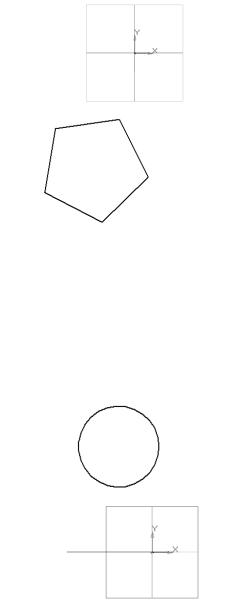
Рис. 2.18. Эскиз-сечение «Пятиугольник» в горизонтальной плоскости
Завершите работу с первым эскизом.
В окне «Дерево модели» выберите плоскость XY для построения второго эскиза-сечения. Выполните команду Эскиз.
Выберите на панели «Геометрия» команду «Окружность», построение по центру и точке на окружности.
Постройте окружность произвольного радиуса примерно так, как показано на рис. 2.19.
Рис. 2.19. Эскиз-сечение: окружность во фронтальной плоскости XY
62
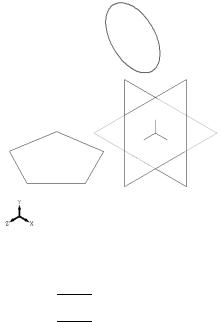
Отрезок, который лежит на оси X является пятиугольником эскиза 1, но вы видите его сбоку.
Завершите создание второго эскиза.
Итак вы создали два эскиза-сечения в двух взаимно перпендикулярных плоскостях (рис. 2.20).
Рис. 2.20
Для получения трехмерной модели по двум сечениям применим к ним операцию По сечениям.
Выберите команду 
 «По сечениям».
«По сечениям».
На закладке «Тонкая стенка» установите: тип построения стенки «Средняя плоскость», толщину стенки – 2 мм.
На закладке «Параметры» операции «По сечениям»
выберите (рис. 2.21):
в окне «Дерево модели» поочередно сечения «Эскиз: 1»
и«Эскиз: 2» (в данном случае – две плоскости – порядок соединения эскизов не имеет значения);
способ построения элемента у граничных сечений
(списки «Начальное сечение» и «Конечное сечение») – «По нормали».
Создайте объект (рис. 2.22).
63
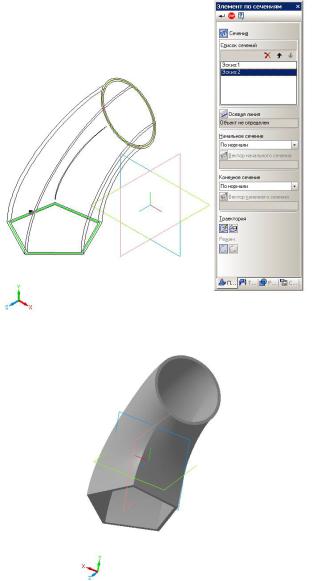
Рис. 2.21. Окно свойств и "фантом" модели операции по сечениям
Рис. 2.22. Трехмерная модель, построенная по сечениям в двух взаимно перпендикулярных плоскостях
64

Упражнение 5. Редактирование модели: добавление сечения
Необходимо добавить еще один эскиз – треугольник в смещенной относительно XY плоскости.
Сначала создается смещенная плоскость в отрицательном направлении на расстоянии 30 мм и параллельно плоскости XY (Фронтальная плоскость). В смещенной плоскости создадим эскиз-сечение Треугольник.
Чтобы создать новые эскизы для последующего формирования трехмерной модели необходимо сначала в окне
«Дерево модели» удалить узел «Операция по сечениям: 1».
В объектном меню узла «Операция по сечениям: 1» выберите команду «Удалить» (рис. 2.23). В открывшемся окне убедитесь в том, что удаляется только один объект – узел
«Операция по сечениям: 1», затем нажмите кнопку «OK»
(рис. 2.23).
Рис. 2.23. Удаление узла в окне Дерево модели
В окне дерева модели остались два узла (рис. 2.24): Эскиз: 1 и Эскиз: 2.
Теперь создадим смещенную плоскость относительно плоскости XY. Для этого необходимо вызвать команду меню
«Операции Плоскость Смещенная». По запросу в строке сообщений необходимо в окне «Дерево модели» указать
65
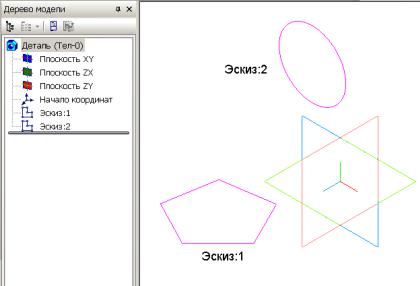
плоскость, относительно которой следует построить смещенную плоскость. В данном случае это плоскость XY построения второго сечения.
Рис. 2.24
Установите направление смещения – «Обратное» и расстояние смещения – 30 мм.
Нажмите кнопку «Создать объект» и прервите выполнение команды. Параллельно плоскости XY с эскизом второго сечения «Окружность» создана смещенная плоскость для построения эскиза третьего сечения (рис. 2.25).
В окне «Дерево построения» выберите «Смещенная плоскость: 1». Выполните команду «Эскиз» и постройте в смещенной плоскости треугольник. Фигура треугольник должна располагаться в том же месте рабочего поля, что и эскиз-сечение Окружность, а по размеру немного больше его (рис. 2.26).
Завершите работу с эскизом.
66
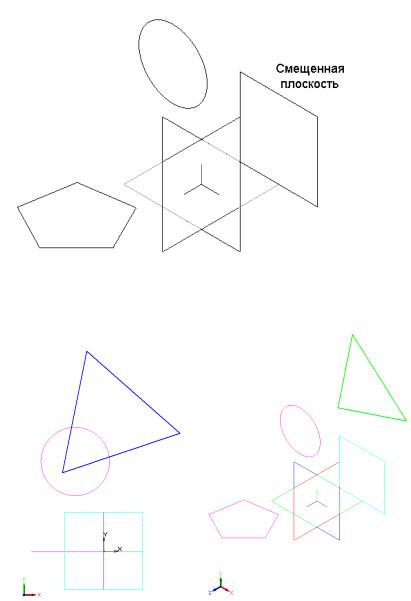
Рис. 2.25
Рис. 2.26
67
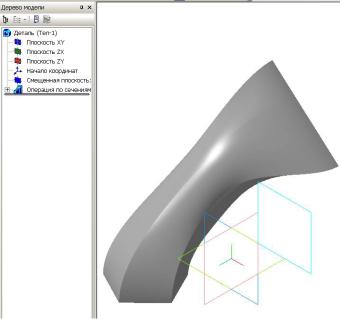
Примените к трем эскизам операцию «По сечениям». Задайте параметры операции по сечениям для создания
трехмерной модели:
порядок объектов для создания модели «Эскиз: 1», «Эскиз: 2», «Эскиз: 3»;
Причем при необходимости в списке сечений можно удалить сечения с помощью команды «Удалить».
способ построения элемента у начального и конечного сечения «По нормали»;
тип построения тонкой стенки «Средняя плоскость»;
толщина тонкой стенки: 2 мм.
Создайте модель и сравните полученный результат с рис. 2.27.
Рис. 2.27. Трехмерная модель по трем сечениям
68
Вобъектном меню узла «Операция по сечениям: 2»
выберите команду Редактировать.
Вокне «Список сечений» измените порядок объектов, расположив их в следующем порядке: Эскиз: 1, Эскиз: 3, Эскиз: 2. Создайте объект.
Упражнение 6. Применение операции «По сечениям» с эскизом «Точка». Построение конуса.
Необходимо построить твердотельную модель конуса, используя операцию «По сечениям». В качестве одного из эскизов выберем точку.
Выполните команду «Файл Создать… Деталь»,
установите изометрию XYZ и выберите горизонтальную плоскость ZX.
Создайте плоскость, смещенную относительно ZX на 100 мм в прямом направлении.
Выберите в окне «Дерево модели» плоскость построения первого эскиза ZX и выполните команду «Эскиз».
Эскиз первого сечения является основанием конуса и представляет собой окружность с центром в начале системы координат эскиза.
На панели «Геометрия» выберите команду «Окружность» по центру и точке на ней. Центр окружности должен совпадать с началом системы координат эскиза. Радиус окружности 50 мм. Завершите работу с эскизом.
Выберите на «Дереве модели» узел «Смещенная плоскость: 1», в которой будет построен второй эскиз-сечение Точка – вершина конуса.
На панели «Геометрия» выберите команду «Точка», в поле «Стиль» строки параметров объекта установите стиль точки – «Звезда» или «Крест».
Поставьте точку вершины конуса в начале системы координат эскиза. Завершите работу со вторым эскизом
(рис. 2.28).
69
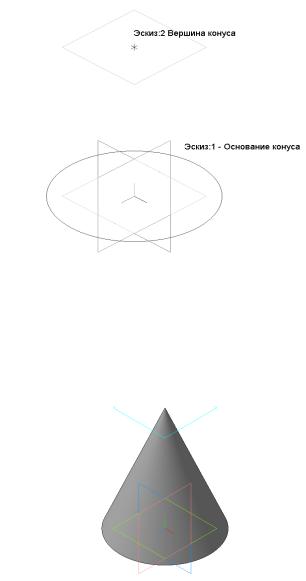
Рис. 2.28. Эскиз-окружность и эскиз-точка в смещенных плоскостях
Примените к двум эскизам операцию «По сечениям» (начальное и конечное сечение «По умолчанию», тип построения тонкой стенки «Нет».
Сравните полученный результат с рис. 2.29.
Рис. 2.29. Модель Конус по двум сечениям, одно из которых – точка
70
